どうも、あずれあ(@Azurea9121)です。
つい先日、我が家にもスタンディングデスクの導入をした。
リモートワークが進んだこの世の中で脚光をあびたアイテムの1つ。
ただスタンディングデスクは値段も少々張るし、実際どんな効果があるのかわからないので手が出しづらかった。
そこで、筆者が実際に購入して感じたことやメリットデメリットをまとめてみた。
さいごには組み立てのレビューも加えてあるので、興味のある人はそちらも参考にしてくれれば嬉しい。
この記事では、
・スタンディングデスクにしてなにか良いことがあるのか?
・数万円もだす価値はあるのか?
・スタンディングデスクの良い点悪い点は?
そんな悩みやギモンに向けて書いていくので、ぜひ最後まで読んでいってほしい。
スタンディングデスクにして良かったコト
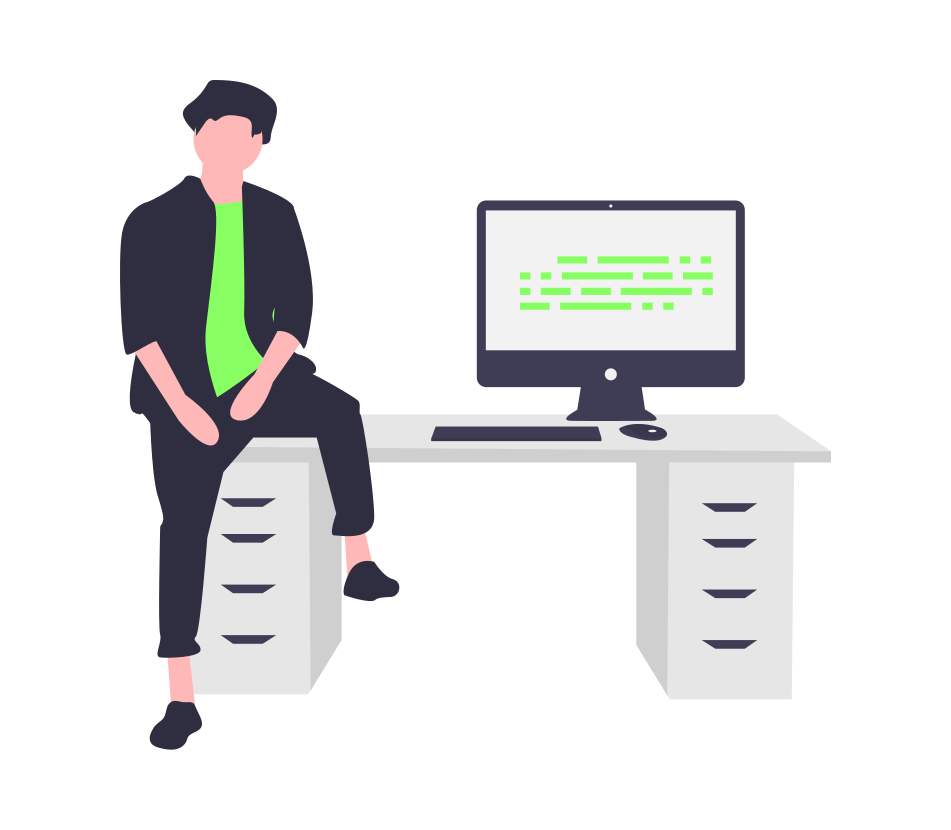
作業に集中しやすくなった
座る、立つを交互に繰り返すことで、目の前の作業に集中することができる。
姿勢を大きく変えることで、身体がリフレッシュされるのだ。
同じ作業でも集中が長く続いたりするなどいい効果を発揮してくれている。
例えば、テレワークで座り仕事が多いあなたにはとっておきの選択肢といえるだろう。
座る立つの変化をつけてあげれば、あなたの作業効率は大きく上がることは間違いない。
姿勢が良くなった
いまあなたが使っているデスクの高さはどうだろうか?
高すぎ?低すぎ?丁度いい?
デスクで作業や勉強をするときに、高さに気を配れているだろうか?
デスクの高さは作業効率だけでなく、あなたの身体にも影響を及ぼすのだ。
世に出回っているほとんどのデスクは標準的な身長にあわせて作られている。
だいたい160cm後半の人にあわせて作られていて、デスクの高さは70cm前後が一般的。
人間工学に基づく計算によると、以下の計算式で理想的なデスクの高さは決まる。
『デスクの高さ=身長×0.25-1+身長×0.183-1』
身長と高さのだいたいの目安は下の表にまとめてみた。
| 身長(cm) | 理想的なデスクの高さ(cm) |
| 150 | 63 |
| 160 | 67 |
| 170 | 72 |
| 180 | 76 |
このようにデスクの最適な高さというのは、使う人の身長によって大きく変わる。
あまりにも高さが違うと、姿勢を悪くしてしまい、身体に大きな負担を与えてしまう。
その点、スタンディングデスクは高さを自由に変えることができるので、どんな身長でも対応することができる。
いまあなたの姿勢が悪くなってしまっているのは、もしかしたらデスクの高さが合っていないからかもしれない。
眠くならない
当然だが、立っていると眠気も覚める。
よくアニメや漫画で、授業中寝ている人を廊下に立たせるシーンがある。
立たせれば眠気もなくなり、いい反省になるからだろう。立たされてもなお寝る人は筆者もこれまで会ったことがない。
眠気防止にも立って作業するのは効果的だ。
眠くなってしょうがない会議や授業、講義には最適だろう。
深夜での作業にもオススメする。
夜遅い時間にどうしてもやらなければいけないことがあるとき、立ちながら作業すれば、まず寝落ちすることはないだろう。
やりすぎてぶっ倒れるかもしれないが、筆者は責任をとれないので、そこだけはご了承いただきたい・・・
知的生産性が高くなった
作業のなかでも、とくに頭を働かせる知的生産性には良い効果があった。
立つ座るを交互におこなうと、頭のリフレッシュにもつながる。
その結果、頭を使った知的作業の効率もあがるのだ。
具体的には1時間ごとに姿勢を変えると、集中力も作業効率もあがる。
立ち作業に慣れない人は短めでも良い。
筆者はとくに朝イチや昼食後など、作業に身が入らないなと思う時間帯に使用すると効果だった。
座ってやるときに比べて、1.5~2倍ほど体感で変わった。
あなたもぜひスタンディングデスクを導入して作業効率を上げてみてはいかがだろうか。
スタンディングデスクにして悪かったコト
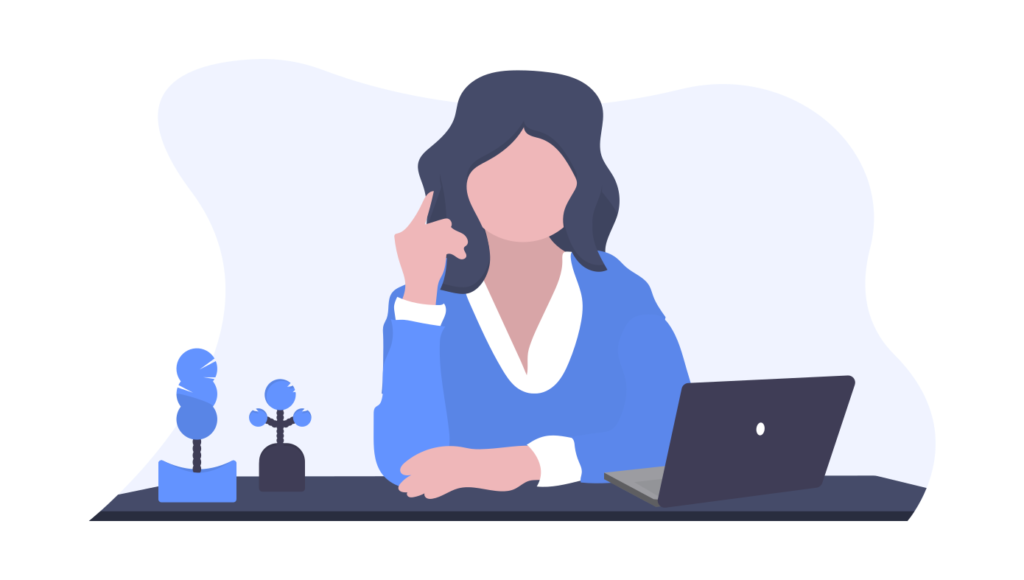
立ち過ぎで疲れる
なんでもそうだが、やりすぎは良くない。
スタンディングデスクは集中しすぎてしまうことが多くある。
立ち過ぎて脚や腰が疲れたなんてこともあり、注意が必要だ。
筆者が購入したスタンディングデスクはボタンひとつで設定した高さまで調節してくれる。
思いたったらすぐにボタンを押すだけで、最適な高さへ変わるのでとてもラク。
スタンディングデスクの調節方式はいくつかあって、
ハンドルを回すタイプ、手で押し上げて固定するタイプ、ボタンを押して調整するタイプ。
オススメはボタンで調整するタイプだ。
プラスしてメモリー機能(高さの設定を保存できる機能)があれば最高だ。
毎回高さを自分で調節するのは、時間がもったいないし、何より手間がかかる。
それをボタンひとつで解決できるのであれば、ぜひ選ぶときの基準に入れるべきだ。
メモリ機能があれば、立ち姿勢で疲れてもボタンを1つ押すだけで高さを替えてくれるのでとても便利。
机が揺れる
スタンディングデスクの最大の欠点は「揺れる」ことだといえる。
デスクの高さが100cmを超えてくると、作業時にそこそこ揺れる。
筆者が購入したフレキシスポットのスタンディングデスクは支柱が左右の2本しかないので、高いときはだいぶ不安定といえる。
揺れは気になる人と気にならない人いるかもしれないが、集中しているときに揺れると結構なストレスだ。
この揺れはデスクの上に重いものを載せていたりすると、よく起こりやすい。
対策としてはなるべくデスク上にものを置かない。
置くのであれば、1箇所に固めるのではなく、適度にバラけさせて分散させよう。
盲点として、組立時のボルトの締め具合が影響することがある。
とくに足部分の締めが甘いとグラつきがひどくなるので注意してほしい。
揺れについては、組立時の注意に詳しく紹介しているので、参考にしてほしい。
購入したフレキシスポットの開封

今回筆者が購入したデスクは『フレキシスポット EF1』価格はだいたい3万円ほど。
EF1の特徴はなんといってもメモリ機能だ。
最大で4つの高さを保存して、一押しするだけで保存した高さに調節してくれる。
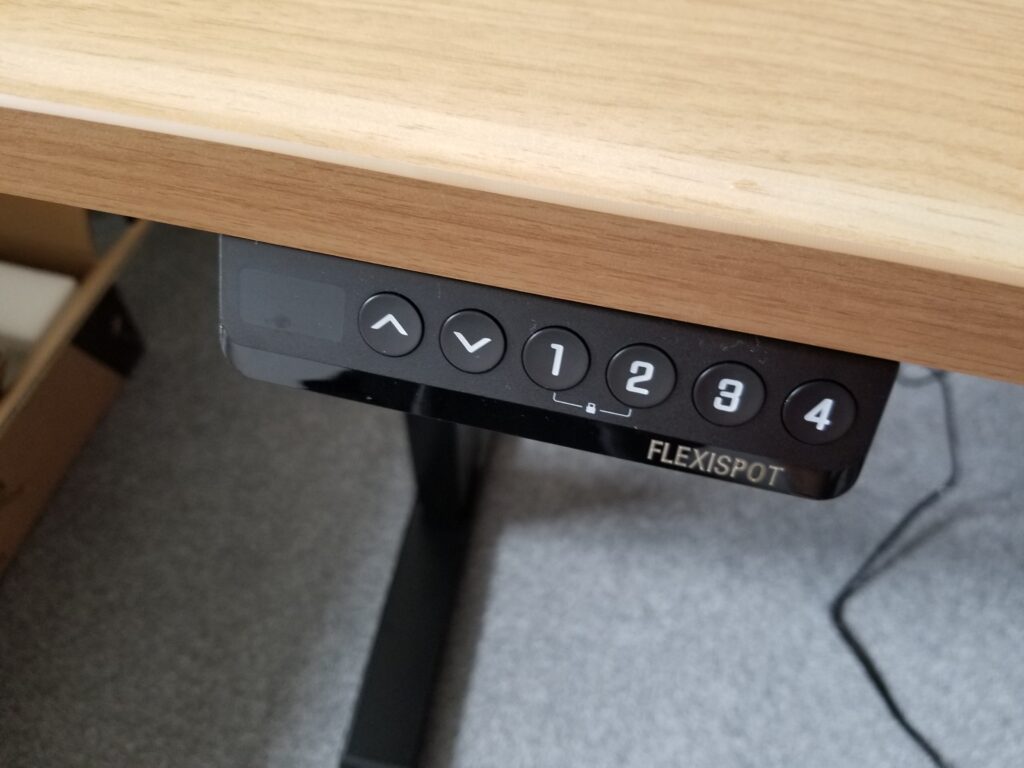
値段は少々張るが、幅も広めの120 × 60 cmのタイプを選んだ。
買ってから気づいたが、天板は別物でも良さそう。
ちょっとした節約になるかもしれないが、イケアの天板等を使えば、種類も増えるし値段も3割くらいは落とせる。
その代わり、ネジ穴が空いていない。
ネジ穴なんていらない人はフレキシスポットで脚だけ買って、天板は別で購入するとお安くなるので知っておいてもらいたい。
届いたダンボールを開封するとこんな感じ。足部分のパーツと天板が別になっていて、組み立ては足からおこなう。


だいぶ細々としているが、10ページほどの説明書も付属していて、1時間程度あれば組み立てできる。説明書もわかりやすく書かれているのでとてもありがたい。
ここから下は説明書の順番通りに作成した画像をはっていく。








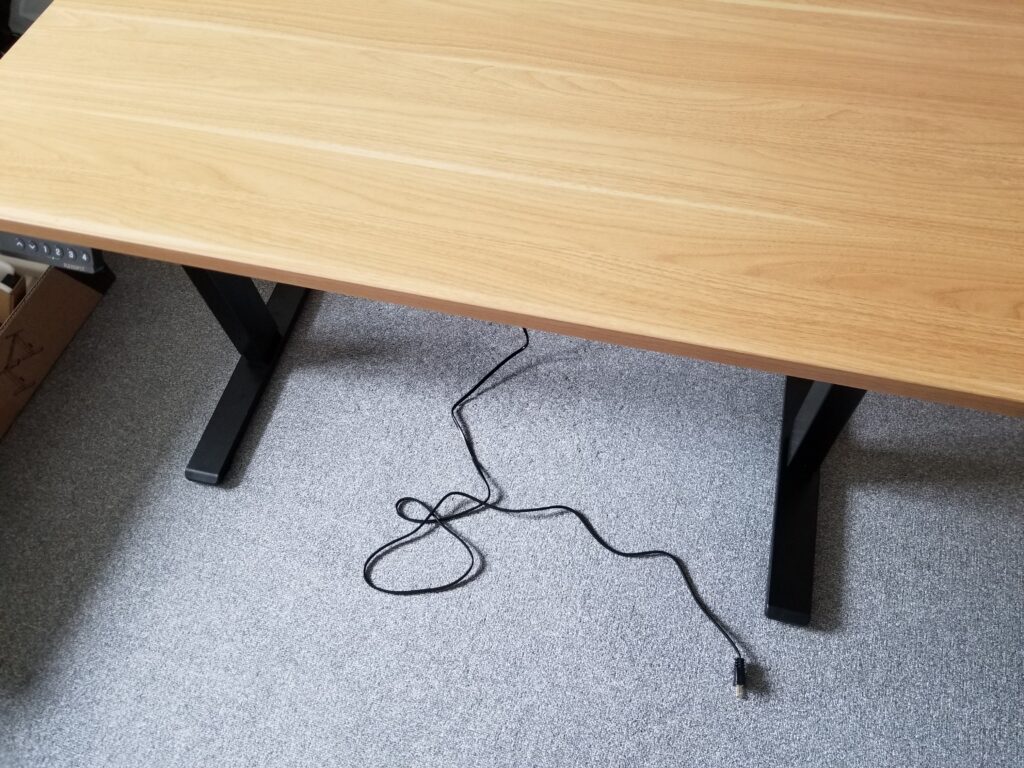
組立時の注意
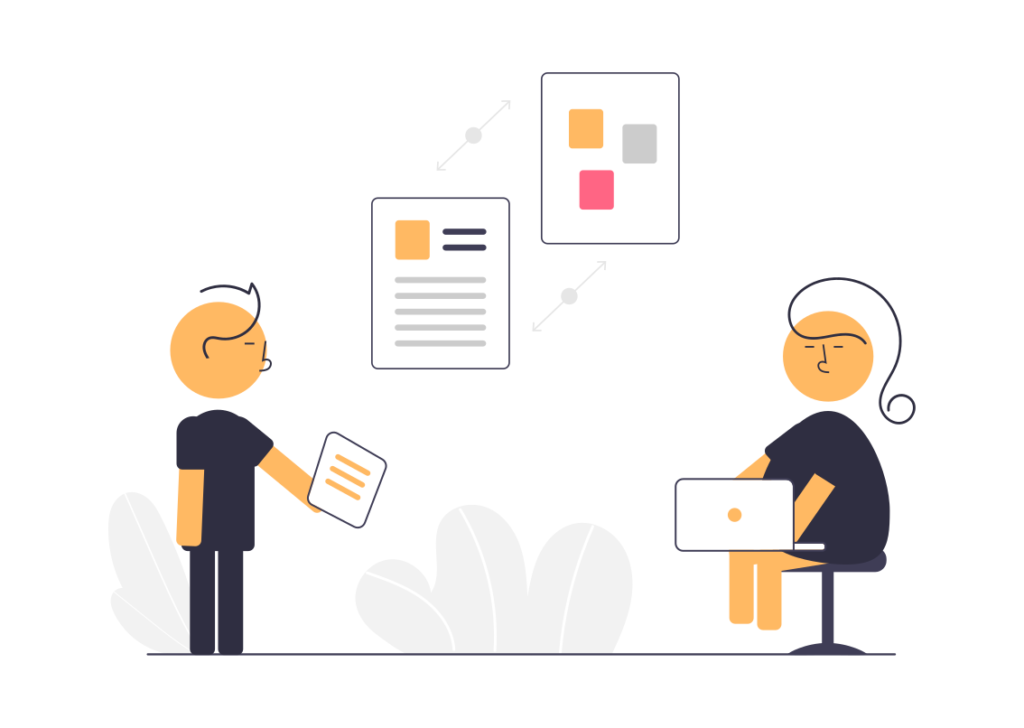
・電動ドライバーは必須
フレキスポットを組み立てるときに必ず準備しなければならないものがある。
それは「プラスドライバー」だ。
写真を見てもわかると思うが、ネジがめちゃくちゃある。
まさかこれを全て手回しでしめようなんてことは考えてはいけない。
日が暮れるどころではない。
組み立て終わる前に、スタンディングデスクを破壊したくなる衝動に駆られる。
この機会にぜひ電動ドライバーを導入しよう。
家具を組み立てるときは電動ドライバーの存在は欠かせない。
アマゾンで低価格で、機能性の高い電動ドライバーが売られているので、デスクが届く前にポチっておくことをオススメする。
・ネジの締め具合
スタンディングデスクのデメリットで紹介した「机が揺れる」問題。
じつは組み立て方が甘いと机の揺れがひどくなる場合がある。
とくに脚を組み立てるときの締めが甘いとグラつきが大きくなるのだ。
やはりここでも電動ドライバーを使用してしっかりとネジを締めよう。
組み立て終わったあとにもう一度ネジを確認して二度と外れないくらい固く締めておくのがコツだ。
さいごに。
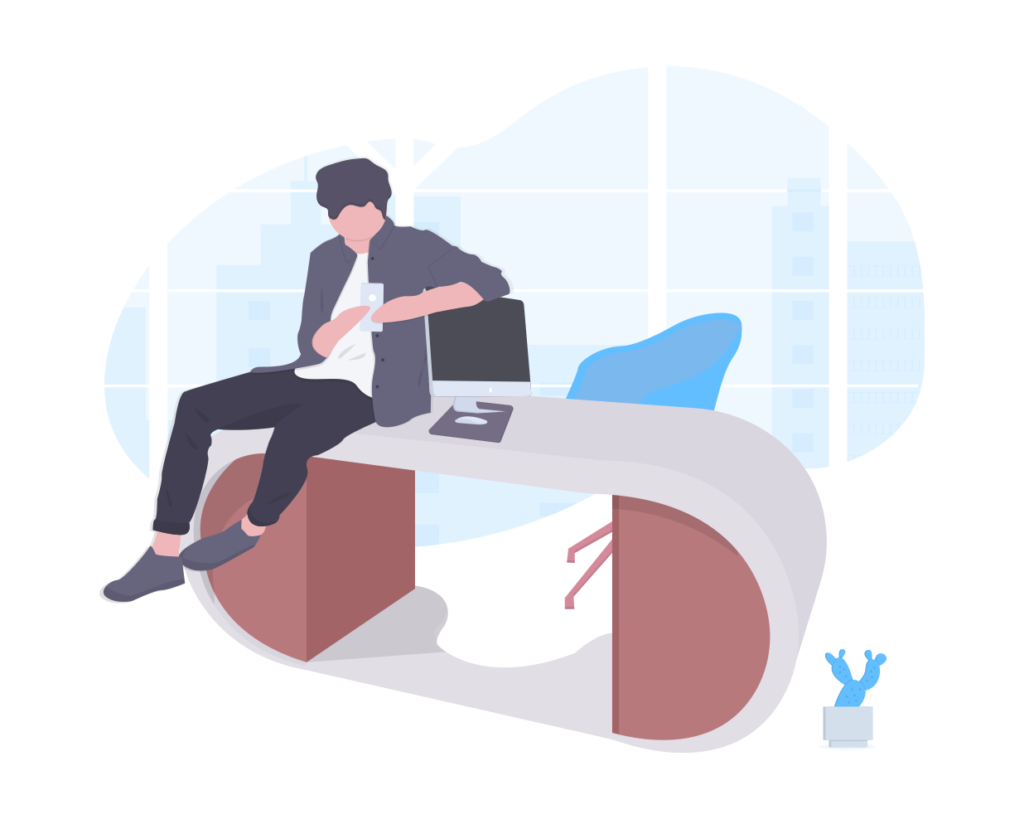
フレキシスポットのスタンディングデスク EF1を導入して、デスク環境が大きく変わった。
日常の勉強やリモートワークといった仕事にまで活用できていて、とても満足している。
値段は少し張るかもしれないが、あなたのデスク利用を最高のものにしてくれるアイテムであることは間違いない。
集中力も増して、知的生産性も上がり、適度な運動にもなり姿勢も良くなる。
スタンディングデスクを導入して本当に良かった。
ぜひこの新体験をあなたにも感じてもらいたい。
最後まで読んでくれて、ありがとうございました。
では、また。
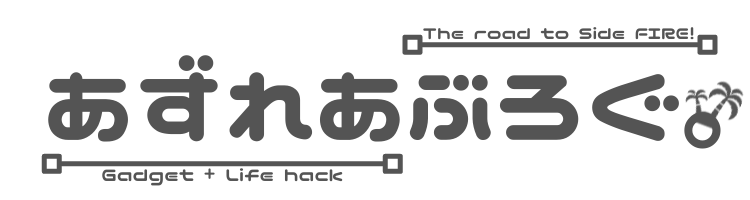



コメント